Tudd Intuíció, előadás, szakkönyvek referencia egység
Abstract: Az előadás foglalkozik létrehozását és használatát a könyv referencia rendszerrel és egy szószedetet. A megértése tárgyak neveit. Ez azt mutatja kívül a különféle címkék tárgyak átszámozásával módszer. Biztosítja az eljárás, hogy hozzon létre egyedi címkék és együtt dolgozni velük. Létrehoz egy könyvjelzőt a könyvben. Éljünk a linkeket a cím és a könyvjelzőket. Megbeszéltük részletesen az eljárás kialakulásának és nyilvántartási tartalmát a könyv. A következő képes felvenni és eltávolítása tartalomjegyzéket. A funkciók megalakult a könyv tartalmának álló tájolással. Az ábrázolás a könyv szószedet. Azt mutatja, hogy kapcsolatot teremtsen a könyvben, és a gyűjteményt. A lehetőségek dolgozik egy listát a szószedet.
Cím és hivatkozás
A tárgyak neveit
objektum neve áll a címkén és a címet.
Nevek adhatunk különféle tárgyak: rajzok, ábrák és csoportok számok, szövegdobozok, táblázatok, grafikonok. Ahhoz, hogy hozzon létre egy nevet ezeket az objektumokat először átalakíthatjuk egy egyéni modult (lásd. „Munka kép” és „A modulok (folytatás)”), ami után hozzá lehet adni egy címet és címkét.
Widgets már, ha hozzá az alapértelmezett könyv nevük van.
Cím fecskendeznek kifejezetten neki a szövegmezőt.
A címke van kiválasztva a megfelelő legördülő listában Elrendezés fülön az Inspector ablakban widgeteket (ábra. 13.1).
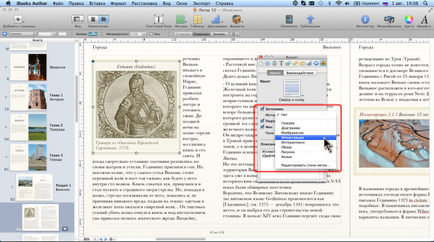
Meg kell jegyezni, hogy a címke csak akkor lehet kiválasztani, ha az opció fejlécet.
Ha hozzá egy címke modul, akkor automatikusan kiválasztásra kerül.
Címkék használatával a címek tárgyak biztosítja az automatikus számozás és átszámozást a folyamat szerkesztését a könyvet. Tárgyak címkék segítségével kapcsolatot teremtsen a könyvben.
Amellett, hogy a szokásos címkék iBooks Szerző lehet létrehozni és egyedi címkék.
- A legördülő címkével (lásd. Ábra. 13.1), válasszuk a Szerkesztés címke stílusokat. majd a kijelzőn szerkesztése címke stílusokat.
- Ahhoz, hogy hozzon létre egy új címkét, kattintson a plusz (+) gombra a listában a meglévő címkéket.
- A címkék között szerepel egy új sort a nevét a címkén, amelyet már rámutattunk, azzal a kiegészítéssel, 1-es szám.
- Adjon meg egy nevet az új címkét. Ha szükséges, a legördülő listából válassza ki a Karakterstílus stílus a címkét. Click Finish (ábra. 13.2).

Új címke létrehozása után nem fog automatikusan alkalmazni kell az objektumot. Meg kell kiválasztani a legördülő címkével (lásd. Ábra. 13.1).
Ahhoz, hogy bármely a címkéket, akkor válassza ki a módot számozás.
- A legördülő címkével (lásd. Ábra. 13.1), válasszuk a Szerkesztés címke stílusokat.
- Változtatnia a számozást módszerrel jelölje ki a kívánt címkét a legördülő listából válassza ki a kívánt címkét méret számozása (ábra. 13,3).
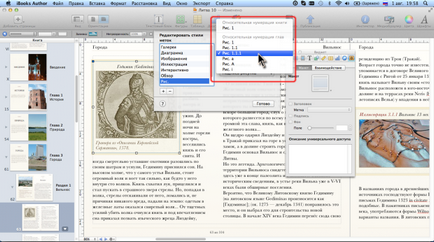
Kiválaszthatja a folyamatos számozás tárgyak az egész könyvben (Section lista könyvek számozás).
A listában a relatív számozása a fejezetek, akkor válassza ki a számozás adott cím és fejezet. Számozás stílusok 1. a. A. i - meghatározott számozási objektumok az aktuális könyv címét. Stílus 1.1 előtt a tárgy számát a fejezet egészíti ki a fejezet számát. Stílus 1.1.1 készlet számozott sorrendben: fejezet száma, a fejezet számát részben a tárgy a szakasz számát.
Meg kell jegyezni, hogy az utat a számozás változik az összes típusú címkék egész könyvet. Megváltoztatják a számozás egyféle címke nincs hatással a más típusú számozás.
Módján számozás nem hozható létre.
Ha szükséges, a két létrehozott és minden más címkét lehet hagyni. Ehhez azt a címkék listáját kell kiválasztani (lásd Figure 13.3 ..), és kattintson a mínusz (-) gombot a lista alatt a meglévő címkéket. Ha töröl egy címkét használnak a könyv megjelenik egy ablak, amelyben meg kell választani a címke helyett eltávolítjuk (ábra. 13,4).
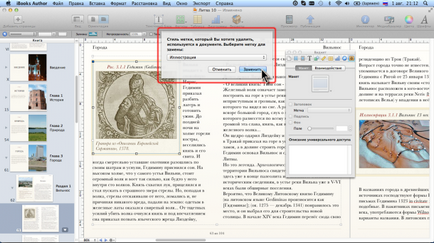
Kiválasztása után a csere címke ablak újra megjelenik szerkesztése címke stílusok (lásd. Ábra. 13,2), ahol meg tudja változtatni a paramétereket a kiválasztott tag, vagy hozzon létre egy új címkét.